360安全浏览器在工具栏中显示主页按钮的方法
时间:2024-04-16 11:34:43作者:极光下载站人气:19
很多小伙伴在使用360安全浏览器的过程中经常会用到浏览器中各种便捷功能,例如点击主页按钮快速打开360安全浏览器的主页。有的小伙伴在360安全浏览器中找不到主页按钮,这时我们可以选择进入360安全浏览器的设置页面,然后在该页面中先打开界面设置选项,接着在界面设置页面中找到“显示主页按钮”选项,直接点击勾选该选项,就能在工具栏中看到主页按钮了。有的小伙伴可能不清楚具体的操作方法,接下来小编就来和大家分享一下360安全浏览器在工具栏中显示主页按钮的方法。
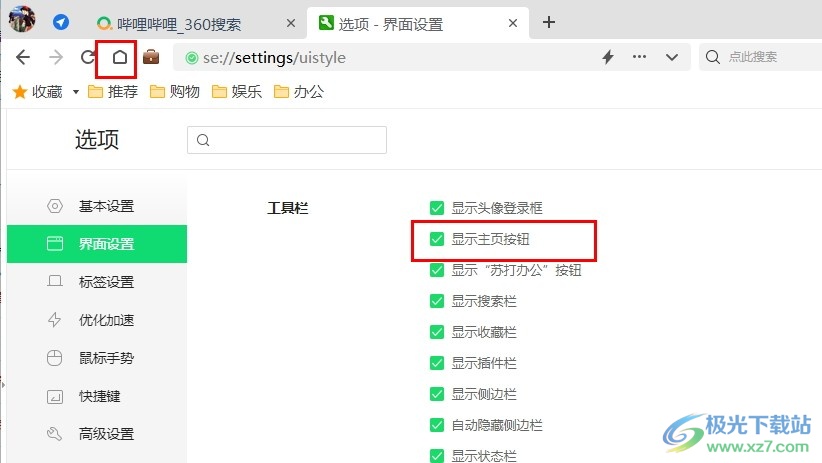
方法步骤
1、第一步,我们先点击打开360安全浏览器,然后在浏览器页面右上角找到“三”图标,点击打开该图标
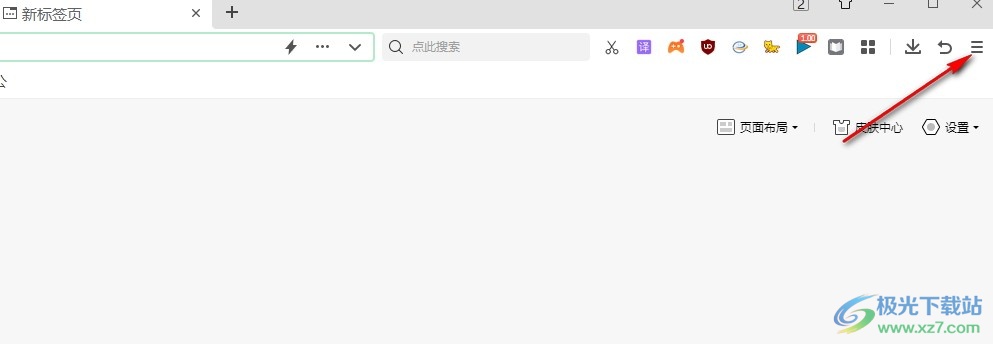
2、第二步,在“三”图标的下拉列表中,我们找到“设置”选项,点击打开该选项,进入浏览器设置页面
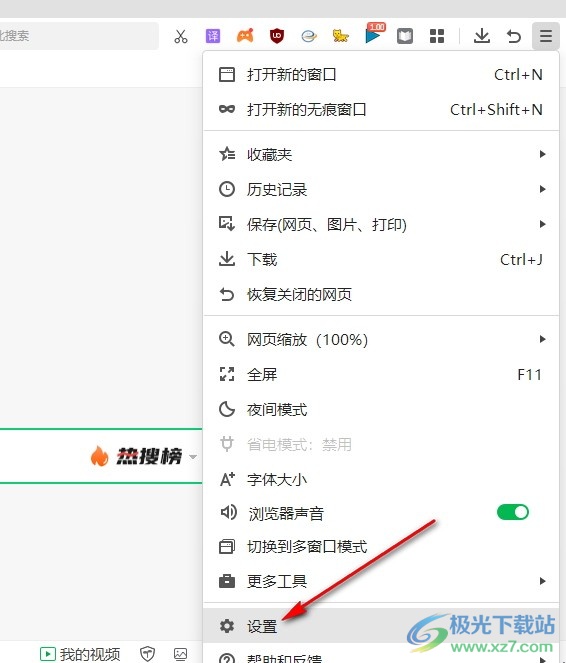
3、第三步,在360安全浏览器的设置页面中,我们先点击打开设置列表中的“界面设置”选项
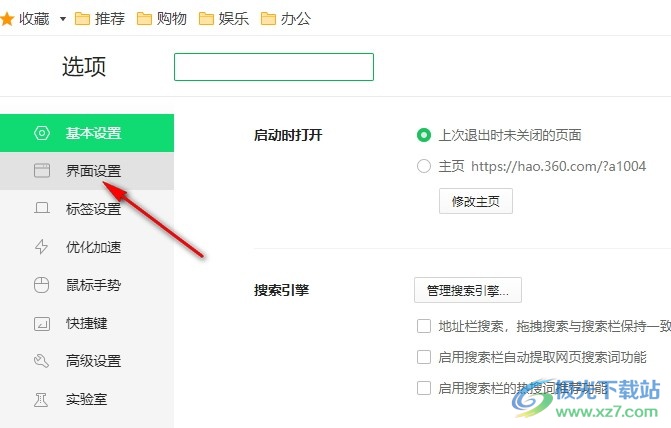
4、第四步,进入界面设置页面之后,我们在该页面中找到“显示主页按钮”选项,点击勾选该选项
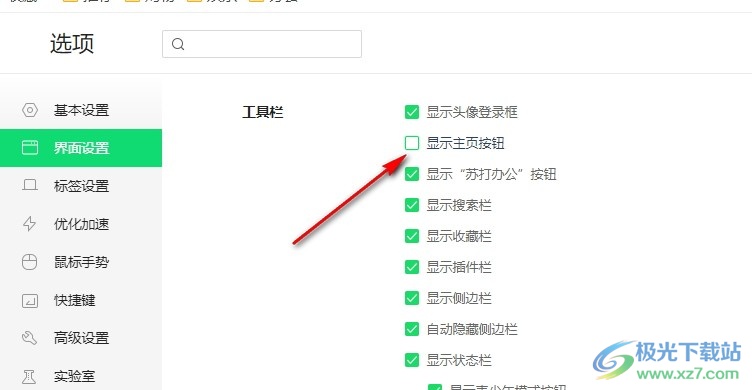
5、第五步,点击勾选“显示主页按钮”选项之后,我们在左上角的工具栏中就能看到主页按钮了
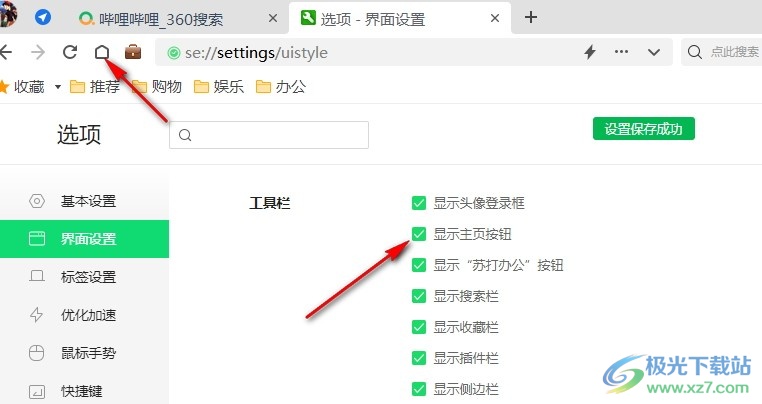
以上就是小编整理总结出的关于360安全浏览器在工具栏中显示主页按钮的方法,我们进入360安全浏览器的设置页面,然后在界面设置页面中找到“显示主页按钮”选项,直接点击勾选该选项,就能在工具栏中看到主页按钮了,感兴趣的小伙伴快去试试吧。

大小:171 MB版本:v15.3.6242.64环境:WinAll, WinXP, Win7, Win10
- 进入下载
相关推荐
相关下载
热门阅览
- 1百度网盘分享密码暴力破解方法,怎么破解百度网盘加密链接
- 2keyshot6破解安装步骤-keyshot6破解安装教程
- 3apktool手机版使用教程-apktool使用方法
- 4mac版steam怎么设置中文 steam mac版设置中文教程
- 5抖音推荐怎么设置页面?抖音推荐界面重新设置教程
- 6电脑怎么开启VT 如何开启VT的详细教程!
- 7掌上英雄联盟怎么注销账号?掌上英雄联盟怎么退出登录
- 8rar文件怎么打开?如何打开rar格式文件
- 9掌上wegame怎么查别人战绩?掌上wegame怎么看别人英雄联盟战绩
- 10qq邮箱格式怎么写?qq邮箱格式是什么样的以及注册英文邮箱的方法
- 11怎么安装会声会影x7?会声会影x7安装教程
- 12Word文档中轻松实现两行对齐?word文档两行文字怎么对齐?
网友评论